*以下是使用UJF-3042HG/UJF-6042+Kebab系统+RasterLink6创建的。 点击这里查看最新型号。


◆ink set:LH-100 CMYKLcLmWW
* 白+彩色印刷
◆印刷条件:720×1200dpi 16pass
◆数据尺寸:150mm×109mm
准备内容
【硬件】
・UJF-A3HG/UJF-6042+Kebab系统
・电脑
【软件】
・Illustrator等设计软件
・RasterLink6 Ver2.0以后(打印机附属)
【打印输出前的必备内容】
・六角扳手
・测量器
・胶带
・承印物
・桌面增高板50+桌脚(打印机附属物)
【承印物的准备工程~打印的必备内容】
・手套
(印刷前的承印物,禁止直接用手触碰)
・UV保护镜(避免眼睛受UV光直射)
・无尘布
・酒精

1. 测量素材
测量承印物的直径(X)。
打印数据的高度(Y)即为作图范围的高度,根据数据而变化。
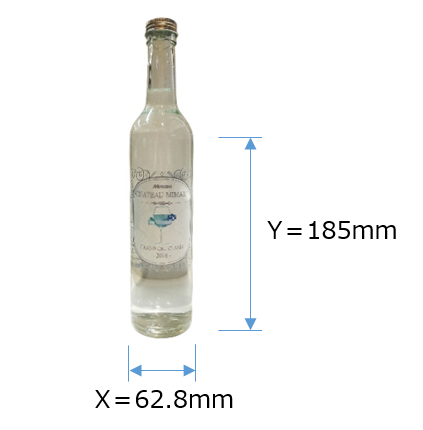
2.数据制作
Illustrator等设计软件,制作EPS格式数据。

★要点★
・不要留定位标、切割线、余白等。
・可能需在RIP上旋转数据,故请横向制作数据。
・除EPS外,JPEG、PDF、TIFF等格式也可使用。
・圆周=直径(X)×3.14(φ)mm
3. 承印物安装
根据承印物直径,判断安装位置。
打印承印物的大小不同,其所设置的地方会有变化,故配合直径在滚轴上调配承印物。
※Kebab的详细设置,请参照使用说明书。
※用无尘布和酒精,擦拭去除附着在承印物上的油及灰尘。

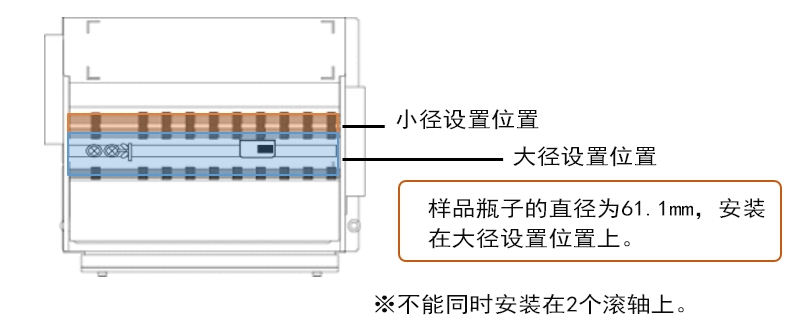

设置原点。
1.输入直径。
[FUNCTION]→[承印物设置]→[直径输入]
2.间隙检查功能*设置为[ON]。
[FUNCTION]→[喷头高度]→[间隙检查:ON]
*间隙检查功能:自动调节喷头高度。
根据测量部位的不同、其直径长度会有差异,呈现效果将不是正圆。
3.设置原点。
[FUNCTION]→[Kebab原点设置]
使用打印机上的方向键、移动红色光标,来决定承印物的原点。
4. RasterLink6的设定
RasterLink6上显示Kebab icon。
・仅初次使用Kebab时,显示Kebab专用icon。
[环境设定你]→[打印机管理]→[功能icon]→[Kebab印刷检查]→[OK]
・发送打印数据到RIP。
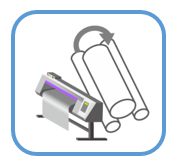
RasterLink6上编辑打印数据。
・将打印数据旋转90°
※RasterLink6的详细设定,请参照使用说明书。
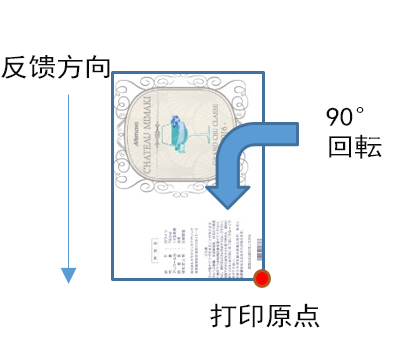
5. 打印完成!

※输出时佩戴保护镜,以防止UV光直射眼睛。
补充/注意点
・请确认打印工程。
使用底漆及光油时,需粘贴胶带、读取承印物的原点。
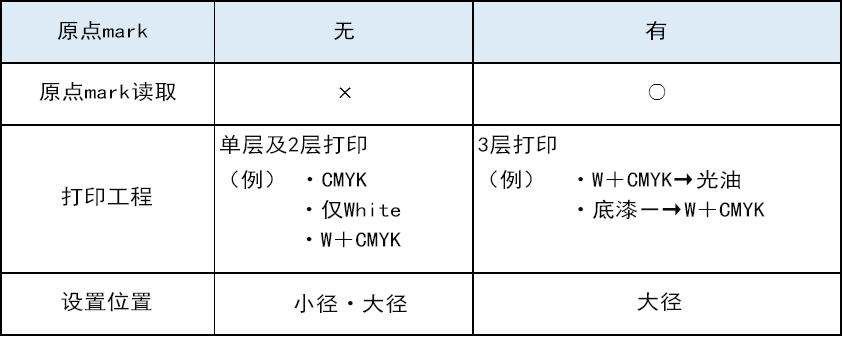
・确认旋转方向。
旋转方向根据打印条件而有变化。
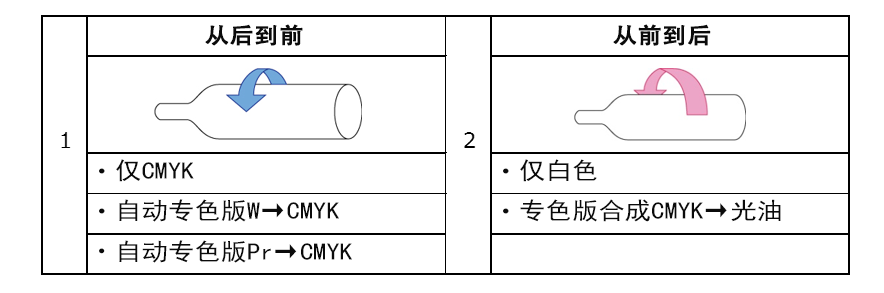
・请在小径打印前确认。
1.为防止墨雾附着在传感器上,在卸除外盖时请妥善保护。
2.担心会撞击到本体外壳,大径打印时、请卸除本体右侧的承印物压板。
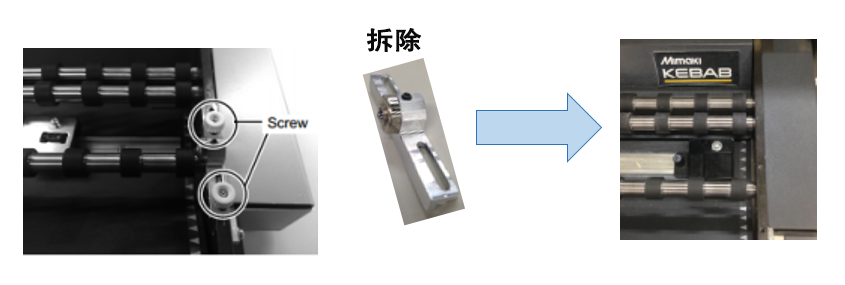
・请事先进行测试。
印刷后的墨水附着性,请用户自己进行事前测试来确认效果。




